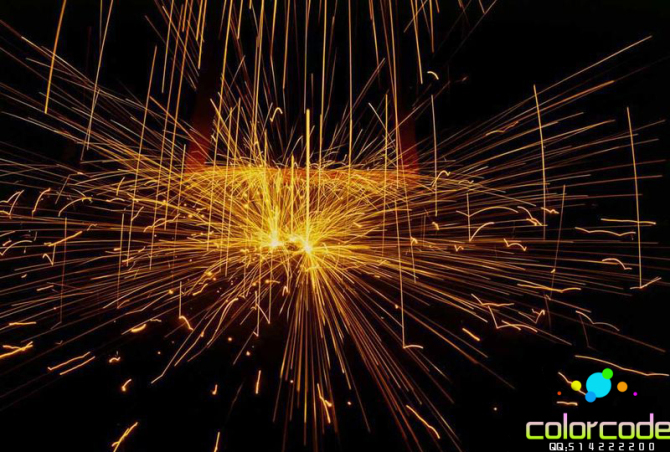萬盛學電腦網 >> 圖文處理 >> Photoshop教程 >> ps合成圖片教程 >> PS合成海底的唯美人像效果
PS合成海底的唯美人像效果
效果圖雖然不復雜,不過要對水底人像有一定的理解,最好找一些相關的素材參考一下,找出水底人像的特征;然後搜集想要的素材合成即可。
最終效果

一、頭腦風暴:
首先要在心中想象下大概效果圖的樣子,然後根據自己的所想提煉出幾個關鍵字,大家可以盡情的去想象,然後再根據這幾個關鍵字再去發散一些其它的關鍵字,這對於我們找素材是有很大幫助的。

二、靈感收集:
在網絡上搜集一些同類的優秀作品,學習他們優秀的地方對於提升自己是很有幫助的。當你對顏色把握不足的時候可以多吸一吸它們的顏色,找到一個優秀的設計風格參考是一個很好的開端。

三、整理素材:
找素材的痛大家都懂的,但當你確定了關鍵字後要快很多,當然這也是要靠一定運氣和時間的,素材網站有很多。

四、搭建背景:
背景一般采用融合的方式,可以通過改變圖層模式,如“疊加”“柔和”等效果,將兩張圖片融合在一起,如果覺得有的部分多余,創建蒙版擦除即可。為了大家觀看方便,我把每個圖層的名稱以及圖層模式都做了標注。最重要一點:多試!多試!多試!










五、置入人物:
搭建完背景,接下來把人物拖入到畫布中去,為了與整體相適應,適當的對人物調色,人物方面需要注意的是不僅要在腳部添加陰影,在人物的上方也要添加一個倒影,為了對應水面上的波紋,通過“置換”濾鏡可以很好的實現斑斓的效果。


1、首先曲線提高整個人物的亮度,然後再添加選取顏色和色彩平衡調整圖層,把人物調的偏藍一些。

2、為了使人物更加的有層次感,添加一個“加深減淡”圖層,有兩種方法,任選其一即可。

3、將人物復制一層並垂直翻轉壓縮,右鍵該圖層轉換為智能對象,准備一個水面波紋的PSD素材,將波紋圖片導入PS後另存一份.psd格式的即可,然後打開濾鏡-扭曲-置換,數值默認,確定後在選擇剛剛保存的那一份波紋.psd,如果對效果不滿意,雙擊智能對象即可修改數值,這也是智能對象的好處之一。

六、整體調色:
大體效果已完成,接下來對整體進行調色。總的來說色調還是往藍色去調,所用的還是曲線、可選顏色、色彩平衡這些常用工具。調色因人而異,就像蘿卜青菜各有所愛一樣,你可以調出自己喜歡的顏色。

如果你想讓你的作品變得有夢幻感,在做完調色後合並所有可見圖層,然後對該層添加濾鏡-模糊-高斯模糊,將此層的圖層模式改為“疊加”或“柔光”視情況而定,然後添加圖層蒙版擦除多余部分,最後適當降低不透明度即可。
最終效果:

- 上一頁:PS合成背著大山的巨大海龜
- 下一頁:PS教你合成唯美的水下人像設計